wifi显示网络受限如何解决,详细教您解决方法
- 分类:win8 发布时间: 2017年11月28日 14:00:04
WiFi出现网络受限或无法连接,主要是路由器与连接设备硬件兼容性不好,或者连接设备驱动不合适、使用过程中缓存比较多造成的。这时候默认网关也不能使用,经常断网,各种糟心。现在小编就教给大家解决wifi显示网络受限的方法。
不少用户在使用win10系统的过程中发现wifi无法连接,且提示网络受限的情况,据小编所知,这一般是win10进行更新补丁之后才会出现的问题,那么遇到win10系统wifi网络受限怎么办呢?下面就一起来看win10网络受限的具体解决方法。
wifi显示网络受限如何解决
打开控制面板,选择“网络和共享中心”
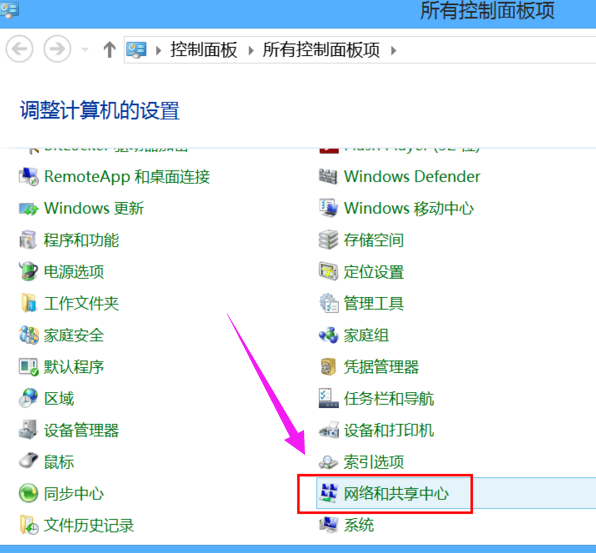
无限网络电脑图解-1
点击右边的WLAN
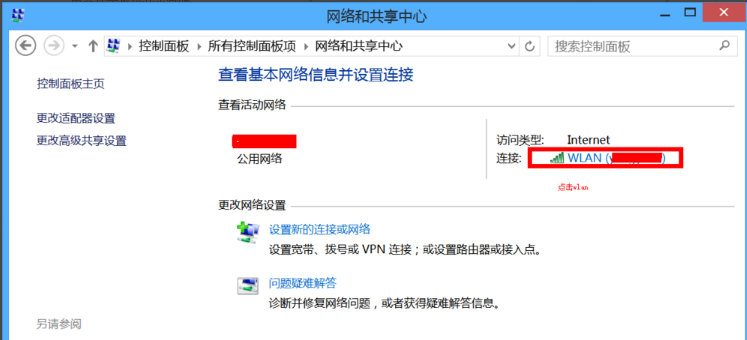
网络电脑图解-2
选择左下角的“属性”
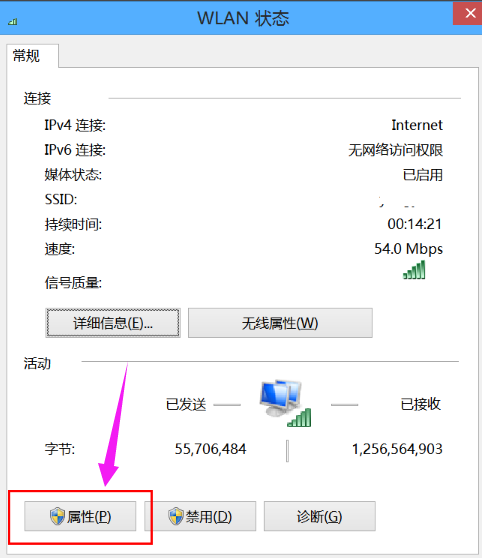
无限网络电脑图解-3
选择ipv4,然后点属性
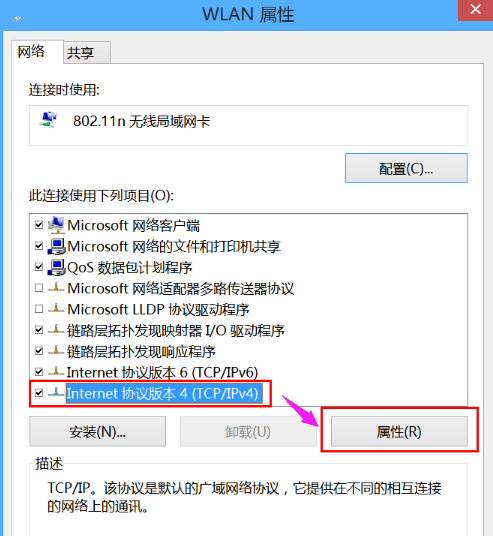
wifi电脑图解-4
输入静态的ip,(这个ip一般你家使用的无线路由器说明书有写)
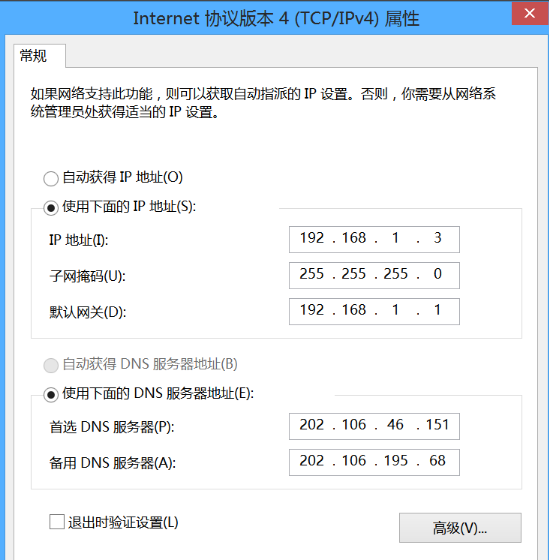
wifi电脑图解-5
最后重新开关wlan开关,重新连接,已经正常了
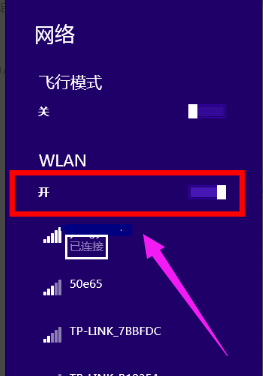
网络受限电脑图解-6
关于wifi显示网络受限的解决,小编就解说到这里。
猜您喜欢
- cad光标设置,详细教您CAD的十字光标如..2018/07/17
- 详细教您电脑蓝屏代码0x000000ed怎么..2018/12/19
- u盘启动盘装系统原理2016/10/25
- 技术编辑教您电脑系统如何升级..2019/03/08
- 应用程序并行配置不正确怎么解决..2020/01/13
- cad常用快捷键,详细教您cad常用快捷键..2018/05/03
相关推荐
- 为什么为什么手机连不上wifiwifi,详细.. 2018-07-11
- 一键清理垃圾,详细教您怎么一键清理电.. 2018-09-17
- 详细教您电脑系统怎么还原.. 2019-05-07
- u盘未被格式化怎么办 2016-10-28
- word打不开发送错误报告,详细教您word.. 2018-09-12
- 详细教您开启小键盘 2018-10-29




 粤公网安备 44130202001059号
粤公网安备 44130202001059号